Page 121 of 199
Aktualisierte KartenDamit die Karten immer aktuell sind,
verbinden Sie das Model S regelmäßig mit
einem WLAN-Netzwerk (siehe Verbindung mit
WLAN auf Seite 127). Wenn aktualisierte
Karten verfügbar sind, können sie nur über
WLAN an das Model S gesendet werden. Sie
werden durch eine Meldung auf dem
Touchscreen informiert, wenn neue Karten
installiert wurden.
Karten und Navigation
Verwenden des Touchscreens121
Page 122 of 199

ÜberblickHinweis: Der Kalender ist eine BETA-Funktion in Version 6.0.
Die Kalender-App ermöglicht die Anzeige des aktuellen und des folgenden Tages auf Ihrem Telefonkalender (iPhone oder Android). Für die Kalender-App wird Folgendes vorausgesetzt:
• Die Mobile App für das Tesla Model S wird ausgeführt und Sie sind angemeldet. In einer auf Ihrem Telefon erfolgenden Abfrage müssen Sie dem Kalender den Zugriff auf die Mobile App
gewähren. Diese kann dann regelmäßig (und automatisch) Kalenderdaten von Ihrem Telefon
an das Model S senden. Außerdem werden bei jedem Aufruf der Mobile App auf Ihrem
Telefon die aktualisierten Kalenderdaten an das Model S gesendet. Um sicherzustellen, dass
Sie Zugriff auf alle Funktionen der Kalender-App haben, benötigen Sie die neueste Version
der Mobile App.
• Ihr Telefon ist mit Model S über Bluetooth verbunden. (Aus Datenschutzgründen werden die Kalenderdaten nur von dem über Bluetooth mit Model S verbundenen Telefon bezogen).
• Der Fernzugriff auf das Model S ist aktiviert. (Drücken Sie Fahrzeug > Einstellungen >
Sicherheit > Fernzugriff > Ein .)
• Model S und das Telefon verfügen beide über eine gute Verbindung.
Wenn Sie in das Model S einsteigen, zeigt der Touchscreen möglicherweise Erinnerungen für die
Tagesereignisse an. Sie können festlegen, ob und wann Termine im Kalender angezeigt werden sollen. Wählen Sie dazu Fahrzeug > Einstellungen > Apps > Kalender > Kalender beim Einsteigen
anzeigen .
Wählen Sie die Kalender-App im Hauptfenster des Touchscreens, um geplante Ereignisse für die
nächsten 48 Stunden anzuzeigen. Die Kalender-App zeigt Ereignisse in chronologischer Reihenfolge an.
1. Wenn das Kalenderereignis eine Adresse beinhaltet, weist ein Navigationspfeil darauf hin,
dass Sie die Adresse auswählen können, um zum Ereignisort zu navigieren (sofern das
Model S mit der Navigationsoption ausgestattet ist).
2. Wenn eine Telefonnummer mit einem Kalenderereignis verbunden ist, können Sie diese
Nummer auswählen, um einen Anruf zu tätigen.
3. Sollten Ereignisse in mehreren Kalendern angezeigt werden, können Sie nach einem oder
bestimmten Ereignissen filtern.
4. Wenn mit dem Kalenderereignis Anmerkungen verbunden sind, wählen Sie zum Anzeigen der
Anmerkungen in einem Popup-Fenster das Informationssymbol aus.
5. Wenn eine Ereignisanmerkung eine oder mehrere Telefonnummern beinhaltet, wird ein
Telefonsymbol mit dem Informationssymbol angezeigt, und die erste Telefonnummer in denAnmerkungen wird in der Ereignisliste angezeigt. Diese Nummer können Sie dann verwenden,
Kalender
122Model S Benutzerhandbuch
Page 123 of 199
um einen Telefonanruf zu tätigen (siehe Nr. 2 oben) Sie können aber auch einen Telefonanruf
vom Popup-Fenster der Anmerkung aus tätigen, indem Sie andere Nummern in den
Anmerkungen verwenden (dies ist besonders hilfreich für Telefonkonferenzen). Wenn die
Anmerkungen einen Weblink enthalten, können Sie den Link in der Webbrowser-App öffnen.
Kalender und Navigation Wenn das Model S mit der Navigationsfunktion ausgestattet ist und für ein Kalenderereignis eineOrtsangabe vorliegt, können Sie sich vom Navigationssystem an die entsprechende Position leiten lassen. Außerdem werden Sie bei Kalenderereignissen, die innerhalb der nächsten Stunde
anstehen und mit einer Ortsangabe versehen sind, vom Navigationssystem des Model S
benachrichtigt, wenn unter Berücksichtigung der aktuellen Verkehrslage eine günstigere Route
vorhanden ist. Dies erfolgt auch bei Fahrten ohne Navigationssystemunterstützung.
Kalender
Verwenden des Touchscreens123
Page 124 of 199

Über das Sicherheitssystem
Wenn das Model S keinen Fahrzeugschlüssel
in der Nähe erkennt und eine verschlossene
Tür oder der Kofferraum geöffnet wird, ertönt
ein Alarm, und die Blinker und Scheinwerfer
blinken. Um den Alarm zu deaktivieren, drücken Sie eine beliebige Taste auf dem
Schlüssel.
Um die Alarmanlage manuell zu aktivieren oder zu deaktivieren, drücken Sie aufFahrzeug > Einstellungen > Sicherheit >
Alarm . Wenn diese Funktion eingeschaltet ist
(AN), aktiviert das Model S den Alarm eine
Minute nach Verriegelung der Türen, sofern
kein gültiger Schlüssel mehr in der Näheerkannt wird.
Wenn das Model S mit dem optionalen
Sicherheitspaket ausgestattet ist, enthält es
eine Sirene mit Batteriestromversorgung. Diese ertönt statt der Hupe bei Öffnung einer
verschlossenen Tür oder des Kofferraums,
sofern das Model S keinen Fahrzeugschlüssel in der Nähe erkennt. Wenn die Kipp- und
Einbruchserkennung aktiviert ist, ertönt die
Sirene auch, wenn das Model S eine
Bewegung im Fahrgastraum erkennt oder
angehoben wird (beispielsweise mit einem
Abschleppwagen oder einem Wagenheber).
Um die Kipp- und
Einbruchserkennungssysteme ein- bzw.
auszuschalten, drücken Sie auf Fahrzeug >
Einstellungen > Sicherheit > Kippen/Einbruch .
Hinweis: Wenn Sie ein sich bewegendes
Objekt (z. B. einen Hund) im verschlossenen
Fahrzeug lassen wollen, müssen Sie zuvor die
Kipp- und Einbruchserkennung ausschalten. Jede Bewegung, die in dem verschlossenen
Model S erkannt wird, aktiviert die Sirene.
Sicherheitseinstellungen
124Model S Benutzerhandbuch
Page 125 of 199

Über HomeLinkWenn das Model S mit dem optionalen Tech-
Paket ausgestattet ist, können Sie den
HomeLink ®
Universal-Sendeempfänger so
programmieren, dass er bis zu drei
funktaugliche Garagentüren, Tore, Lichter und Sicherheitssysteme betätigt.
Programmieren des HomeLink 1. Parken Sie das Model S vor dem zu
programmierenden Gerät und halten Sie die Fernbedienung des Geräts bereit.
2. Drücken Sie auf dem Touchscreen
Fahrzeug > Einstellungen > HomeLink .
3. Drücken Sie auf Add New HomeLink , und
geben Sie dann über die
Bildschirmtastatur den Namen des
HomeLink-Geräts ein.
4. Drücken Sie auf Program.
5. Befolgen Sie die Anweisungen auf dem
Bildschirm.
Sobald die Programmierung abgeschlossen
ist, können Sie das Gerät über das
entsprechende HomeLink-Symbol auf der
Statusleiste des Touchscreens betätigen.
HomeLink speichert den Standort der
programmierten Geräte. Wenn Sie sich einem gespeicherten Standort nähern, wird die
HomeLink-Steuerung auf dem Touchscreen
eingeblendet. Bei Verlassen des Standorts
wird sie wieder ausgeblendet.
Hinweis: Aus Datenschutzgründen sollten Sie
Ihre HomeLink-Einstellungen bei Verkauf des
Model S löschen.Warnung: Die Anlage kann sich während
der Programmierung öffnen oder
schließen. Achten Sie vor der
Programmierung darauf, dass das Gerät nicht durch Personen oder Gegenstände
behindert wird.Warnung: Verwenden Sie den HomeLink
Universal-Sendeempfänger nicht mit
einem Garagentor, das nicht den
Sicherheitsnormen entspricht.
Garagentüröffner müssen Hindernisse in
ihrem Weg erkennen und daraufhin den
Befehl unterbrechen und die
Bewegungsrichtung ändern können, um
diese Normen zu erfüllen. Die Benutzung eines Garagentüröffners ohne diese
Funktionen steigert das Risiko von schweren oder tödlichen Verletzungen.HomeLink-Fehlersuche
Das Programmieren von HomeLink-Geräten besteht aus einem zweistufigen Verfahren, das
auf dem Touchscreen angezeigt wird:
• Zuerst zeichnet Model S das Signal der Fernbedienung auf. Über den
Touchscreen erhalten Sie die Anweisung, sich vor das Fahrzeug zu stellen, die
Fernbedienung auf die vordere
Stoßstange zu richten und die Taste
gedrückt zu halten, bis die Scheinwerfer aufleuchten. Wenn die Scheinwerfer
aufleuchten, hat das Model S das Signal
der Fernbedienung aufgenommen, und
Sie können auf dem Touchscreen aufContinue drücken. Wenn die Scheinwerfer
nicht aufleuchten, suchen Sie in den nachfolgenden Hinweisen nach einer
Lösung.
• Im nächsten Schritt erkennt der Empfänger des Geräts das Model S. Über
den Touchscreen erhalten Sie die
Anweisung, auf die Lerntaste am
Empfänger der Garagentür bzw. des Tores
zu drücken. Wenn Probleme bei der
Erkennung durch das Gerät auftreten,
suchen Sie in den nachfolgenden
Hinweisen nach einer Lösung.
HINWEIS: Nur bei Fernbedienungen mit
„Rolling-Code“ ist die Erkennung des Model S erforderlich. Bei alten
Fernbedienungen ohne Rolling-Code ist
keine Erkennung des Model S erforderlich,
sodass dieser Schritt übersprungen
werden kann. Auch bei Quick-Train-
kompatiblen Empfängern kann der Schritt
übersprungen werden. Der Öffnungsmechanismus sollte
funktionieren.
Scheinwerfer leuchten nicht auf
• Batterien in der Fernbedienung überprüfen. Es ist empfehlenswert, vor
dem Programmieren die Batterien der Fernbedienung zu ersetzen.
• Richten Sie die Fernbedienung bei gedrückter Taste auf einen Punkt an der
Frontverkleidung ca. 15 cm links vom
Tesla-Emblem. In einigen Fällen müssen
Sie die Fernbedienung bis zu 3 Minuten so
halten.
• Überprüfen Sie die Kompatibilität der Fernbedienung bei HomeLink
( www.homelink.com ).
HomeLink®
Universal-Sendeempfänger
Verwenden des Touchscreens125
Page 126 of 199

Nach dem Programmieren funktioniert das
Gerät nicht
• Parken Sie das Model S mit der Stoßstange so dicht wie möglich amHomeLink-Gerät (Garagentür, Tor usw.).
• Stellen Sie sicher, dass die Anzahl der im Gerät speicherbaren Fernbedienungen/
Fahrzeuge nicht überschritten wurde. Die
meisten Empfänger können bis zu fünf
Fernbedienungen/Fahrzeuge speichern.
Wenn der Speicher des Empfängers voll
ist, müssen Sie den Speicher löschen und die Programmierung wiederholen.
Anweisungen zum Löschen des
Empfängerspeichers finden Sie in der mit
dem HomeLink-Gerät gelieferten
Dokumentation.
• Stellen Sie sicher, dass die Speichertaste des Empfängers gedrückt wird. Diemeisten Empfänger besitzen zwei Tasten
– eine Speicher- und eine Löschtaste – sowie eine LED. Bei Drücken der
Speichertaste blinkt die LED in der Regel
rot. Anweisungen zum Aufrufen des
Lernmodus des Empfängers finden Sie in
der mit dem HomeLink-Gerät gelieferten
Dokumentation.
• Die meisten Geräte bleiben nur für drei bis fünf Minuten im Lernmodus. Befolgen Sie
die Anweisungen, die unmittelbar nach
dem Drücken der Speichertaste auf dem
Touchscreen angezeigt werden.
HomeLink ®
Universal-Sendeempfänger
126Model S Benutzerhandbuch
Page 127 of 199

WLAN ist eine Datenverbindungstechnik und
oft schneller als Mobilfunknetze. Die
Verbindung mit WLAN ist besonders nützlich
in Gebieten mit begrenzter oder keiner
Mobilfunkverbindung. Um eine schnelle,
zuverlässige Lieferung von Updates für
Model S sicherzustellen (siehe Software-
Updates auf Seite 128), empfiehlt Tesla, die
WLAN-Funktionalität eingeschaltet zu lassen und die Verbindung mit einem WLAN-
Netzwerk aufrechtzuerhalten. So stellen Sie
eine Verbindung mit einem WLAN-Netzwerk
her:
1. Drücken Sie auf das 3G-Symbol auf der
Statusleiste des Touchscreens. Model S
beginnt mit der Suche und zeigt die
WLAN-Netzwerke an, die sich innerhalb
der Reichweite befinden.
2. Wählen Sie das WLAN-Netzwerk aus, das
Sie benutzen möchten, geben Sie das
Kennwort ein (wenn nötig) und drücken Sie auf Connect .
Sie können auch eine Verbindung mit einem
versteckten Netzwerk aufbauen, das nicht in
der Liste der gefundenen Netzwerke angezeigt wird. Drücken Sie einfach auf
WLAN-Einstellungen , und geben Sie den
Namen des Netzwerks im angezeigten Dialogfenster ein.
Nachdem Sie die Verbindung mit einem Netzwerk aufgebaut haben, stellt das Model S
automatisch eine Verbindung her, sobald sich
das Netzwerk innerhalb der Reichweite
befindet. Befinden sich mehrere eingerichtete Netzwerke innerhalb der Reichweite,
verbindet sich Model S mit dem zuletzt
verwendeten Netzwerk.
Hinweis: Sie können auch einen mobilen
Hotspot oder die Internetverbindung Ihres
Telefons über WLAN-Anbindung nutzen.
Hinweis: In Tesla Service Centers wird
automatisch eine Verbindung zwischen dem
Model S und einem WLAN-Hotspot hergestellt.
Verbindung mit WLAN
Verwenden des Touchscreens127
Page 128 of 199

Laden von neuer Software
Das Model S aktualisiert seine Software kabellos und stellt so kontinuierlich neueFunktionen bereit. Wenn Sie das erste Mal,
nachdem ein neues Update herausgegeben wurde, in das Model S einsteigen, wird auf
dem Touchscreen ein Planungsfenster
angezeigt.
Hinweis: Einige der Software-Updates können
zwei bis drei Stunden dauern. Wenn neue
Software installiert wird, muss sich das
Model S in Parkstellung (P) befinden. Um eine
schnelle, zuverlässige Lieferung von Software-
Updates sicherzustellen, lassen Sie die WLAN-
Funktionalität wann immer möglich
eingeschaltet und halten Sie die Verbindung
aufrecht (siehe Verbindung mit WLAN auf
Seite 127).
Wenn ein Software-Update verfügbar ist, wird ein gelbes Uhrsymbol in der Statusleiste aufdem Touchscreen angezeigt.
1. Drücken Sie auf den Aufwärts- oder
Abwärtspfeil, um den Zeitpunkt zu
ändern, an dem Sie mit dem Update
beginnen wollen (wenn notwendig). Drücken Sie dann auf Zu diesem Zeitpunkt
installieren , um das Update für die
angegebene Zeit anzusetzen. Nachdem
Sie die Installation geplant haben, wird
das Uhrsymbol in der Statusleiste auf dem
Touchscreen weiß.
2. Drücken Sie auf Jetzt installieren , um
sofort mit dem Update-Prozess zu
beginnen.
Solange noch nicht mit dem Update begonnen
wurde, können Sie den Zeitpunkt der
Durchführung jederzeit ändern. Drücken Sie auf das Uhrsymbol auf der Statusleiste desTouchscreens, um das Aktualisierungsfensteranzuzeigen.
Wenn der Aufladevorgang für das Model S bei
Beginn des Software-Updates läuft, wird er
unterbrochen. Das Aufladen wird automatisch
fortgesetzt, sobald das Update abgeschlossen
ist. Wenn Sie zur geplanten Installationszeit
gerade mit dem Model S unterwegs sind, wird
das Update abgebrochen, und Sie müssen einen neuen Zeitpunkt für die Installation
festsetzen.
Wenn auf dem Touchscreen eine Meldung angezeigt wird, dass das Software-Update
nicht erfolgreich abgeschlossen werden
konnte, wenden Sie sich an Tesla.
Anzeigen der
Versionsinformationen
Nach abgeschlossenem Software-Updatekönnen Sie in den Versionsinformationen mehr
über die neu installierten Funktionen erfahren.
Die Versionsinformationen können Sie
jederzeit anzeigen, indem Sie im oberen
mittleren Bereich des Touchscreens auf das T
für Tesla und danach auf Release Notes
drücken.
Software-Updates
128Model S Benutzerhandbuch
 1
1 2
2 3
3 4
4 5
5 6
6 7
7 8
8 9
9 10
10 11
11 12
12 13
13 14
14 15
15 16
16 17
17 18
18 19
19 20
20 21
21 22
22 23
23 24
24 25
25 26
26 27
27 28
28 29
29 30
30 31
31 32
32 33
33 34
34 35
35 36
36 37
37 38
38 39
39 40
40 41
41 42
42 43
43 44
44 45
45 46
46 47
47 48
48 49
49 50
50 51
51 52
52 53
53 54
54 55
55 56
56 57
57 58
58 59
59 60
60 61
61 62
62 63
63 64
64 65
65 66
66 67
67 68
68 69
69 70
70 71
71 72
72 73
73 74
74 75
75 76
76 77
77 78
78 79
79 80
80 81
81 82
82 83
83 84
84 85
85 86
86 87
87 88
88 89
89 90
90 91
91 92
92 93
93 94
94 95
95 96
96 97
97 98
98 99
99 100
100 101
101 102
102 103
103 104
104 105
105 106
106 107
107 108
108 109
109 110
110 111
111 112
112 113
113 114
114 115
115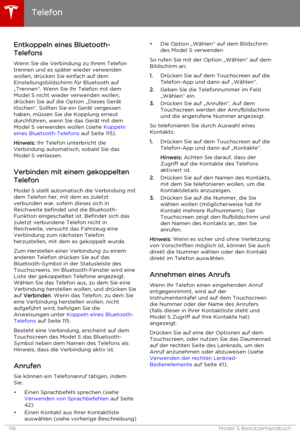 116
116 117
117 118
118 119
119 120
120 121
121 122
122 123
123 124
124 125
125 126
126 127
127 128
128 129
129 130
130 131
131 132
132 133
133 134
134 135
135 136
136 137
137 138
138 139
139 140
140 141
141 142
142 143
143 144
144 145
145 146
146 147
147 148
148 149
149 150
150 151
151 152
152 153
153 154
154 155
155 156
156 157
157 158
158 159
159 160
160 161
161 162
162 163
163 164
164 165
165 166
166 167
167 168
168 169
169 170
170 171
171 172
172 173
173 174
174 175
175 176
176 177
177 178
178 179
179 180
180 181
181 182
182 183
183 184
184 185
185 186
186 187
187 188
188 189
189 190
190 191
191 192
192 193
193 194
194 195
195 196
196 197
197 198
198






